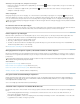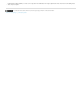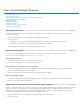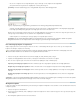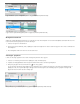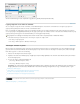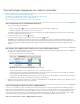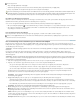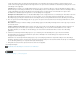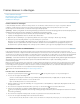Operation Manual
Voorvertoningen weergeven van video en animaties
Naar boven
Naar boven
Naar boven
Een voorvertoning van een frameanimatie weergeven
Het gedeelte op de tijdlijn instellen waarvan u een voorvertoning wilt weergeven
Een voorvertoning weergeven van video- of tijdlijnanimaties
Een voorvertoning van het document op een videoscherm bekijken
Een voorvertoning van een frameanimatie weergeven
1. Voer een van de volgende handelingen uit:
Klik op de knop Afspelen in het deelvenster Animatie (Photoshop Extended CS5) of Tijdlijn (CS6).
Gebruik de spatiebalk om de animatie af te spelen en te pauzeren.
De animatie wordt in het documentvenster weergegeven. De animatie wordt oneindig herhaald, tenzij u in het dialoogvenster Afspeelopties
een andere herhalingswaarde hebt opgegeven.
2. U stopt de animatie door op de stopknop
te klikken.
3. U spoelt de animatie terug door op de knop Selecteert het eerste frame
te klikken.
Opmerking: Als u een betere voorvertoning van de animatie en de timing wilt zien, moet u de animatie in een webbrowser bekijken. In
Photoshop opent u het dialoogvenster Opslaan voor web en apparaten (Photoshop Extended CS5) of Opslaan voor web (CS6) en klikt u op
de knop Voorvertoning in browser. Met de opdrachten Stoppen en Vernieuwen van de browser kunt u de animatie stoppen of opnieuw
afspelen.
Het gedeelte op de tijdlijn instellen waarvan u een voorvertoning wilt weergeven
1. Voer een van de volgende handelingen uit in het deelvenster Animatie (Photoshop Extended CS5) of Tijdlijn (CS6) wanneer u de tijdlijnduur
wilt instellen die u wilt exporteren of voorvertonen:
Sleep een van de uiteinden van de werkgebiedbalk.
Een uiteinde van de werkgebiedbalk slepen (Photoshop Extended CS5)
Sleep de werkgebiedbalk over het gedeelte waarvan u een voorvertoning wilt weergeven.
(Photoshop Extended CS5) Verplaats de huidige-tijdindicator naar de gewenste tijd of het gewenste frame. Kies Begin van werkgebied
instellen of Einde van werkgebied instellen in het menu van het deelvenster.
(CS6) Verplaats de huidige-tijdindicator naar de gewenste tijd of het gewenste frame. Kies Werkgebied > Begin instellen op afspeelknop
of Werkgebied > Einde instellen op afspeelknop in het menu van het deelvenster.
2. (Optioneel in Photoshop Extended CS5) Als u de gedeelten van de tijdlijn buiten het werkgebied wilt verwijderen, kiest u Tijdsduur document
bijsnijden naar werkgebied in het menu van het deelvenster.
Een voorvertoning weergeven van video- of tijdlijnanimaties
U kunt een voorvertoning van uw video of animatie weergeven in het documentvenster. Photoshop maakt gebruik van het RAM-geheugen om
tijdens het uitvoeren van bewerkingen een voorvertoning weer te geven van de video of animatie. Wanneer u de voorvertoningsframes afspeelt of
sleept, worden ze automatisch in het cachegeheugen geplaatst, zodat ze de volgende keer sneller kunnen worden afgespeeld. Frames in het
cachegeheugen worden aangeduid door de groene balk in het werkgebied van het deelvenster Animatie (Photoshop Extended CS5) of Tijdlijn
(CS6). Het aantal frames in het cachegeheugen is afhankelijk van de hoeveelheid RAM die beschikbaar is voor Photoshop.
Een voorvertoning van een video of tijdlijnanimatie weergeven